어?! 이파일 내가 어디에 저장해 뒀지? 또 아끼던 동영상을 찾는데 삭제했는지, 어떤 드라이브에 저장했는지 아리송해 하며 윈도우의 파일탐색기로 파일을 찾는데 검색시간이 길어 답답하셨던 분, 멀웨어나 스파이웨어, 애드웨어등 악성프로그램이 걱정되어 설치를 망설였던 분들에게 추천할 수 있는 악성코드 걱정없는 파일검색 프로그램 Everything은 전광석화와 같은 속도로 파일을 찾을 수 있습니다.
더구나 무료로 사용할 수 있는 프리웨어 프로그램입니다. 돈을 들이고 싶으신 분은 해당 프로그램에 기부를 할 수 있습니다. 이제 무료 파일검색 프로그램인 Everything의 다운로드와 설치 및 사용방법에 대해 알아보겠습니다.
파일검색 프로그램 Everything 다운로드
1.구글이나 네이버등 검색사이트에서 "everything 프로그램"을 검색합니다. (아래 그림은 네이버에서 검색)
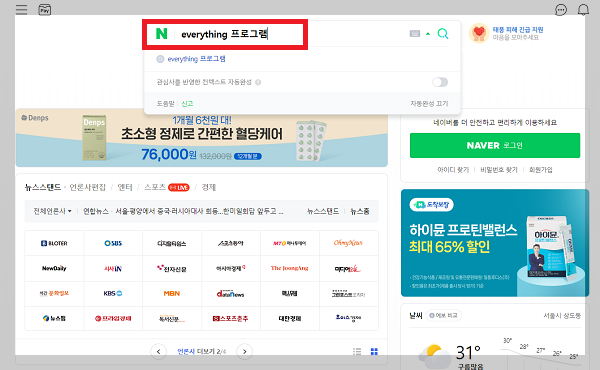
2.'다운로드 - voidtools' 클릭합니다.
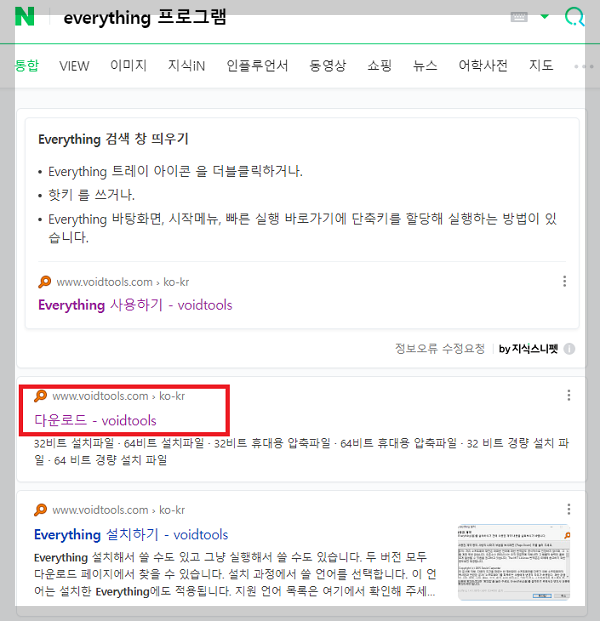
또는 아래의 링크를 클릭하여 voidtools 홈페이지로 바로 이동합니다.
https://www.voidtools.com/ko-kr
3.자신의 윈도우10 시스템 종류를 확인해 보세요. (확인방법 :윈도우 시작 > 설정 > 정보)

4.voidtools 사이트에서 자신의 윈도우 사양에 따라 32bit 또는 64bit 설치파일을 선택하여 다운로드합니다.
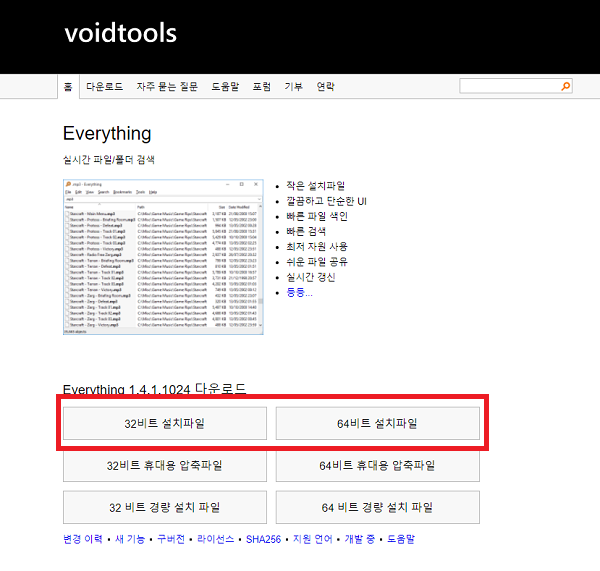
파일검색 프로그램 Everything 설치
다운로드를 완료한후 설치를 아래와 같이 진행합니다.
1.다운로드한 Everything-버전.x64-Setup.exe (현재 버전 1.4.1.1024)을 실행합니다.
(악성프로그램이 아니므로 걱정없이 실행하여 설치해도 됩니다.)
[그림]

2. 언어선택 - '한국어'
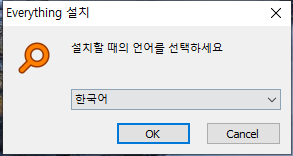
3. 라이선스 동의
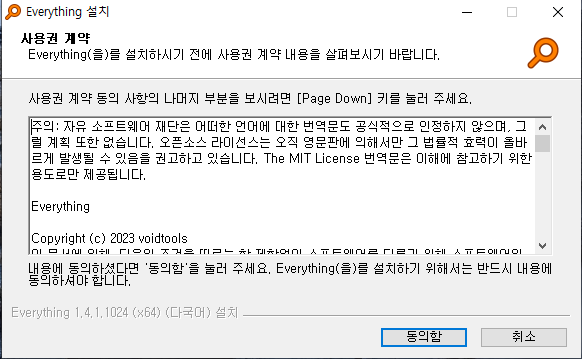
4.설치경로 - 설기본경로로 설치하거나 설치하고자 하는 경로로 바꿔줍니다.

5.자료와 설정경로 - 자료와 설정을 저장할 경로를 선택(권장 "%APPDATA%\Everything")하고
NTFS 색인에 필요한 저수준 볼륨 읽기를 도맡아 Everything서비스를 설치합니다.
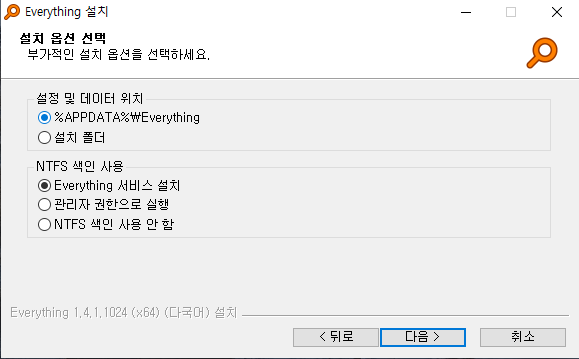
6. 설치 선택사항
다른 것들은 기본으로 두시고 윈도우 시작 시 Everything이 시작되는 것을 원치 않는다면 해당 체크를 해제하세요. 그러면 윈도우가 시작될 때 Everything이 실행되지 않으므로 컴퓨터 메모리를 절약할 수 있습니다.
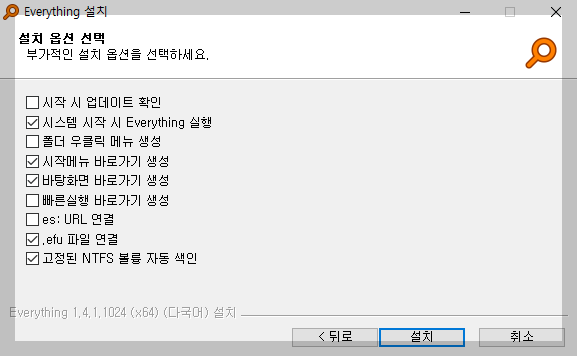
7. 마침
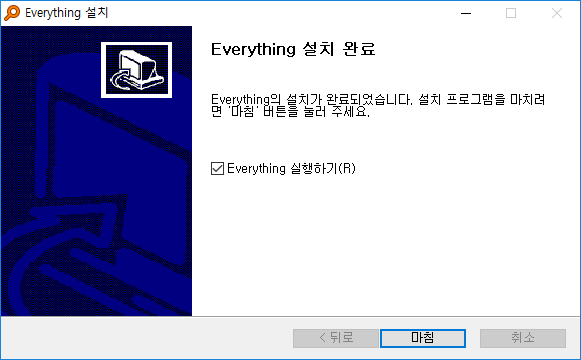
파일검색 프로그램 Everything 사용팁
파일검색 프로그램 Everything을 처음 실행할 때 로컬 NTFS 볼륨 색인을 생성하여 색인엔 시간이 걸릴 수 있습니다. 한 번 색인이 끝나면, 사용자의 모든 파일이 보이게 됩니다.
검색을 하고자 한다면 상단의 검색 란에 파일 이름의 부분이나 .확장자를 입력해 보세요.
(예 : .jpg, .hwp, *.avi등)

자세한 검색방법은 아래의 링크를 통해 알 수 있습니다.
https://www.voidtools.com/ko-kr/support/everything/searching/
Searching - voidtools
검색 검색 줄에 검색어를 입력하세요. 파일 이름 일부분을 치면 조건에 맞는 파일과 폴더가 재깍 검색 결과에 보입니다. reports가 이름에 들어간 파일 및 폴더를 찾으려면 아래를 입력하세요. repo
www.voidtools.com
마치며..
찾지 못했던 파일을 빠른 시간에 찾을 수 있는 최고의 프로그램입니다. 다른 검색엔진과 다르게 설치파일이 작고 작은 디스크 DB크기, 실시간 갱신, 깔끔하고 단순한 UI , 빠른 파일 색인, 빠른 검색 등이 있습니다.
파일이나 폴더를 급하게 찾아야 하는데 이것저것 폴더를 클릭하면서 파일의 이름을 확인해야 하는 번거로움을 없앨 수 있는 효율적인 파일 및 폴더 탐색을 가능케 합니다. 어디에다 저장해 놓던지 저장만 해놓는다면 여러분이 찾고 있던 모든 파일을 여러분 앞에 1초 만에 대령하는 놀라움을 선사할 겁니다.
'IT' 카테고리의 다른 글
| 고클린 다운로드 와 설치 및 사용 방법 - 컴퓨터 최적화의 지름길 (0) | 2024.01.22 |
|---|---|
| 구라제거기 설치 및 사용 방법 - 리소스 잡아먹는 보안프로그램을 잡아라! (0) | 2024.01.19 |
| 애플워치 울트라2 , 애플워치9 , 애플워치SE 뭐를 사야해? (2) | 2023.09.22 |
| 아이폰15 사전예약 , 출시일 및 가격 (0) | 2023.09.16 |
| 사진 용량 줄이기: 윈도우 그림판, TinyPNG 사이트 (0) | 2023.09.06 |



